
Una utilidad para muchos usuarios, tanto a nivel de seguridad como comodidad, es utilizar memoria USB para iniciar sesión en Windows.
En este artículo explicamos como utilizar Rohos Logon Key para realizar dicho procedimiento.
Utilizar Memoria USB para iniciar sesión en PC
Después de descargar e instalar Rohos Logon Key, continuamos con la siguiente guía.
Una vez iniciado el programa, nos encontraremos con una venta como esta. Seleccionamos «Setup authentication key«.
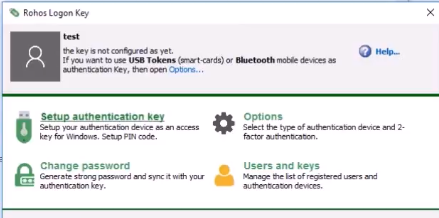
A continuación, seleccionamos el usuario que vamos a proteger (select user…), esto resulta útil si tenemos varios usuarios en un mismo equipo.

Hecho esto, introducimos un Pendrive en cualquier puerto USB del equipo. Luego, nos dirá X:\has been found, significa que ha encontrado nuestro USB.
Introducimos la contraseña de Windows, y para finalizar, hacemos click en «Setup the Key«.

Nos dirá que se ha configurado correctamente, ahora podremos cerrar el equipo y cuando lo volvamos a encender, podremos iniciar sesión tanto con contraseña (clásico) como introduciendo el Pendrive USB.
Abajo a la derecha también nos aparecerá la opción «Login by key».
